Comment utiliser la nouvelle IA de Bing avec ChatGPT

Découvrez comment utiliser Bing AI avec ChatGPT pour poser des questions humaines et obtenir des réponses précises, même sur des sujets complexes.

Il ne fait aucun doute que l’IA est là pour rester. Vous pouvez utiliser des outils d’IA pour améliorer votre productivité ou concrétiser vos idées artistiques. Parmi les nombreux générateurs de texte-image IA, Dall-E et Midjourney sont les plus populaires. Cependant, Microsoft est désormais prêt à s’essayer à la génération d’images IA via Bing Image Creator.
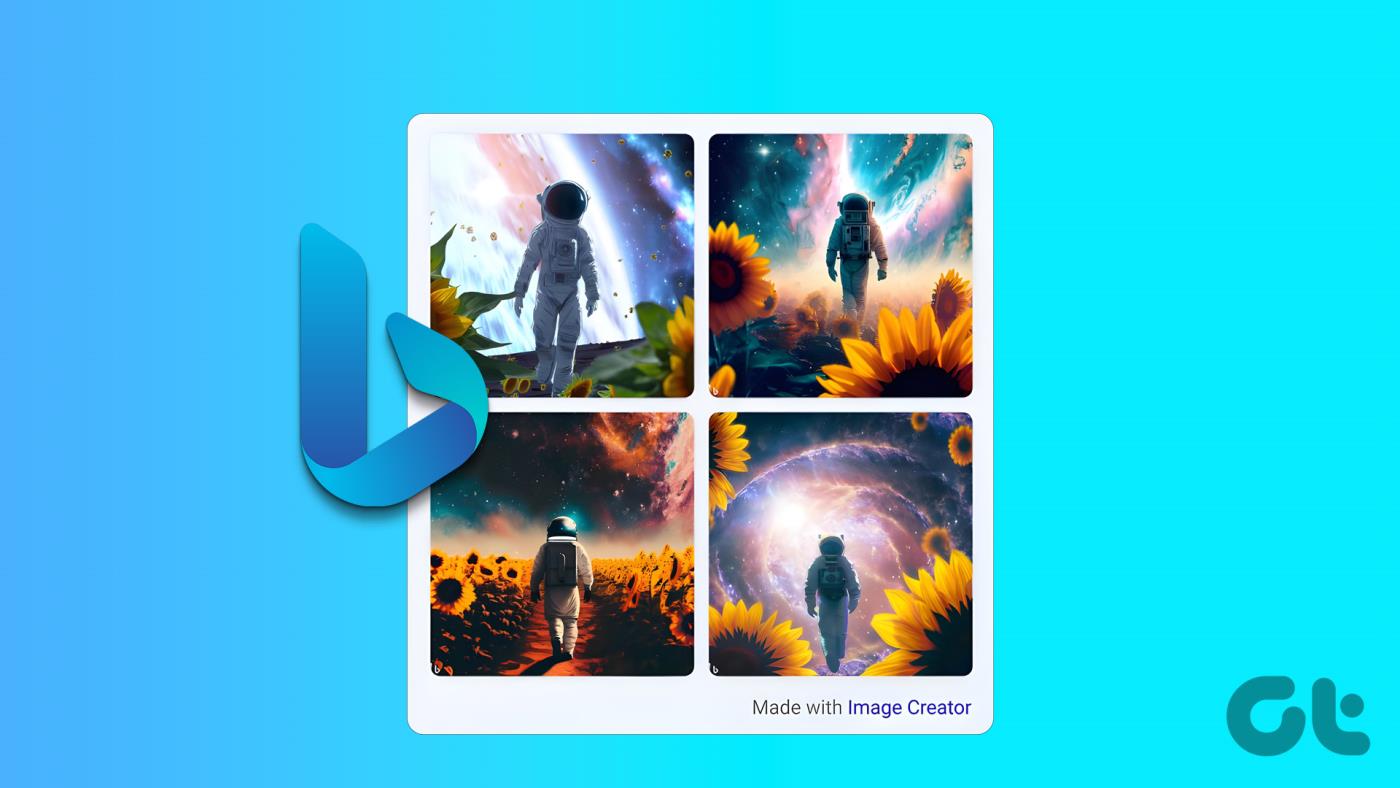
Depuis Bing Chat, Microsoft intègre l'IA dans plusieurs de ses services. Dans ce guide, nous examinerons tout ce que vous devez savoir sur Bing Image Creator et vous apprendrons à créer des images sympas. Commençons.
Bing Image Creator est l'effort de Microsoft pour augmenter la base d'utilisateurs de son moteur de recherche Bing. Basé sur Dall-E d'OpenAI, le générateur d'images Bing AI permet aux utilisateurs d'utiliser les mêmes capacités de service sans frais d'abonnement. Voici quelques avantages supplémentaires :
| Avantages |
|---|
| Possibilité de créer des images même après la limite hebdomadaire. |
| Augmentez la vitesse de génération d’images grâce aux points Microsoft Rewards. |
| Intégration avec Microsoft Designer pour une personnalisation plus poussée. |
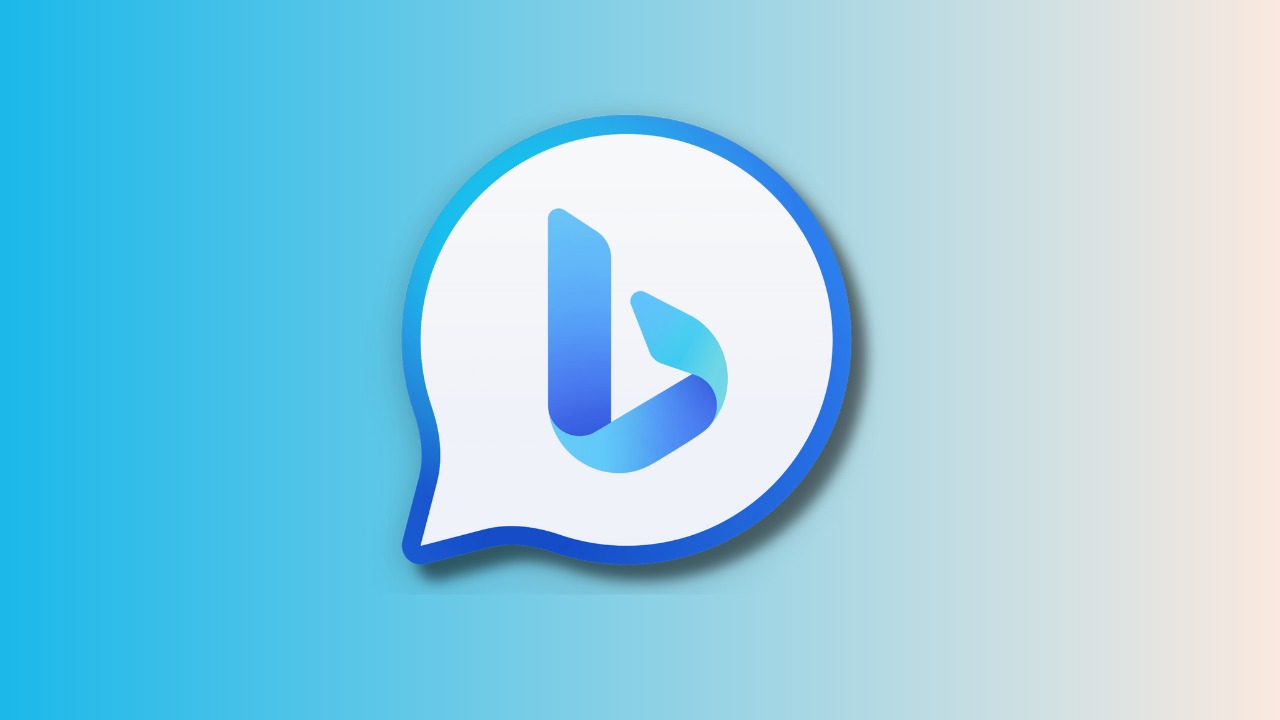
Au moment de la rédaction de ce guide, Bing Image Creator est encore en cours de développement et peut provoquer des erreurs dans la sortie. Actuellement, les utilisateurs ne peuvent utiliser que des invites en anglais pour générer des images et accéder à ce service sur le navigateur Edge. Continuez à lire pour savoir comment.
Créer des images dans le générateur d’images Bing AI est aussi simple que de converser avec Bing Chat. Voici les étapes à suivre :
Étape 1 : Ouvrez Bing AI Image Creator sur le navigateur Edge en utilisant le lien ci-dessous.
Ouvrir le créateur d'images Bing
Étape 2 : Choisissez « Rejoindre et créer ».
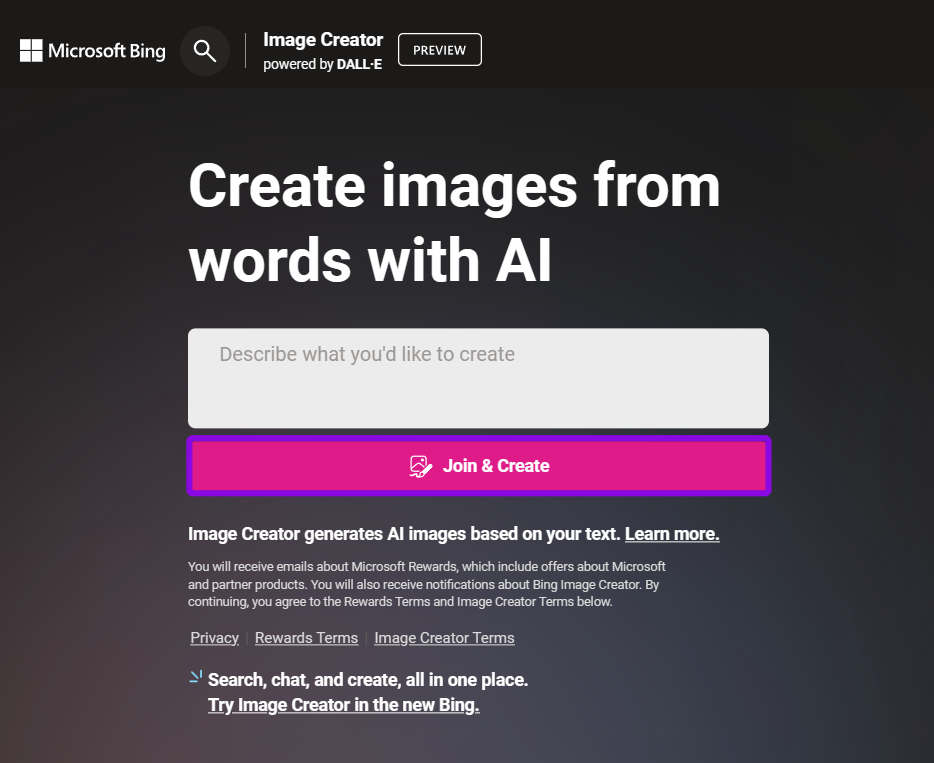
Étape 3 : Connectez-vous avec votre identifiant Microsoft. Vous serez automatiquement connecté si vous êtes connecté au navigateur Edge.
Astuce : Si vous n'en avez pas, choisissez Créer un > suivez les instructions à l'écran et partagez les informations nécessaires lorsque vous y êtes invité.
Étape 1 : Ouvrez Bing Image Creator sur Edge en utilisant le lien ci-dessous.
Ouvrir le créateur d'images Bing
Étape 2 : Pour générer de l'art IA à l'aide de Bing AI, entrez la description souhaitée dans la boîte de dialogue.
Étape 3 : Une fois que vous avez entré l’invite, cliquez sur Créer.
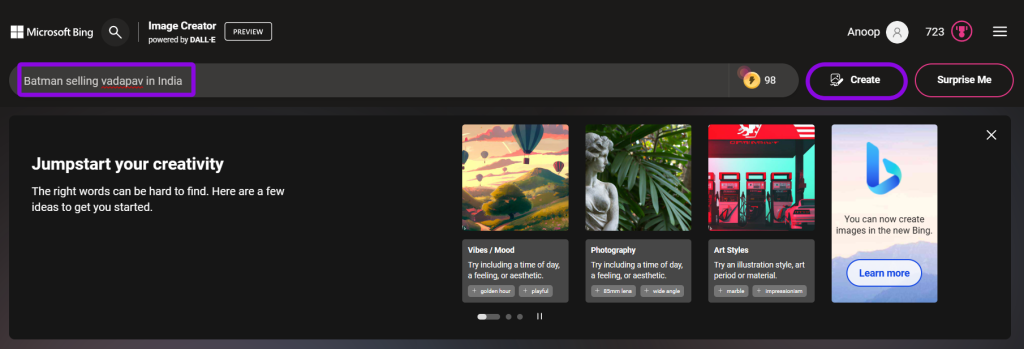
Attendez que l'IA génère l'image demandée. De plus, vous pouvez voir l'historique de Bing Image Creator dans la barre latérale de droite. Cliquez sur l'un d'entre eux pour y accéder à nouveau.
Astuce : Si vous ne savez pas quoi écrire, cliquez sur Surprenez-moi, où l'IA créera une image pour vous. Vous pouvez également obtenir des idées à partir de l’onglet Explorer les idées.
Actuellement, il existe une option limitée pour modifier les images une fois créées avec Bing Chat. Voici comment y accéder via Microsoft Designer :
Étape 1 : Ouvrez l'image que vous souhaitez modifier.
Étape 2 : Cliquez sur Personnaliser.
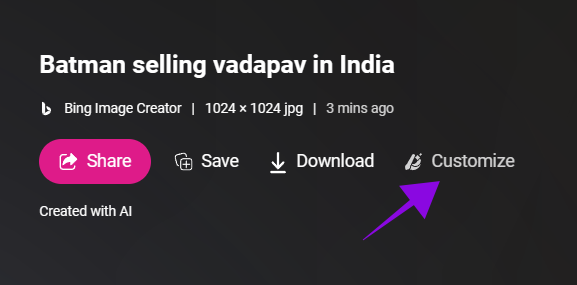
Étape 3 : Vous serez redirigé vers Microsoft Designer. Mentionnez les modifications dans la boîte de dialogue et cliquez sur Générer.
Astuce : avant même de mentionner les modifications, Microsoft Designer affichera quelques suggestions sur le côté droit. Si cela vous convient, vous pouvez cliquer et les choisir.
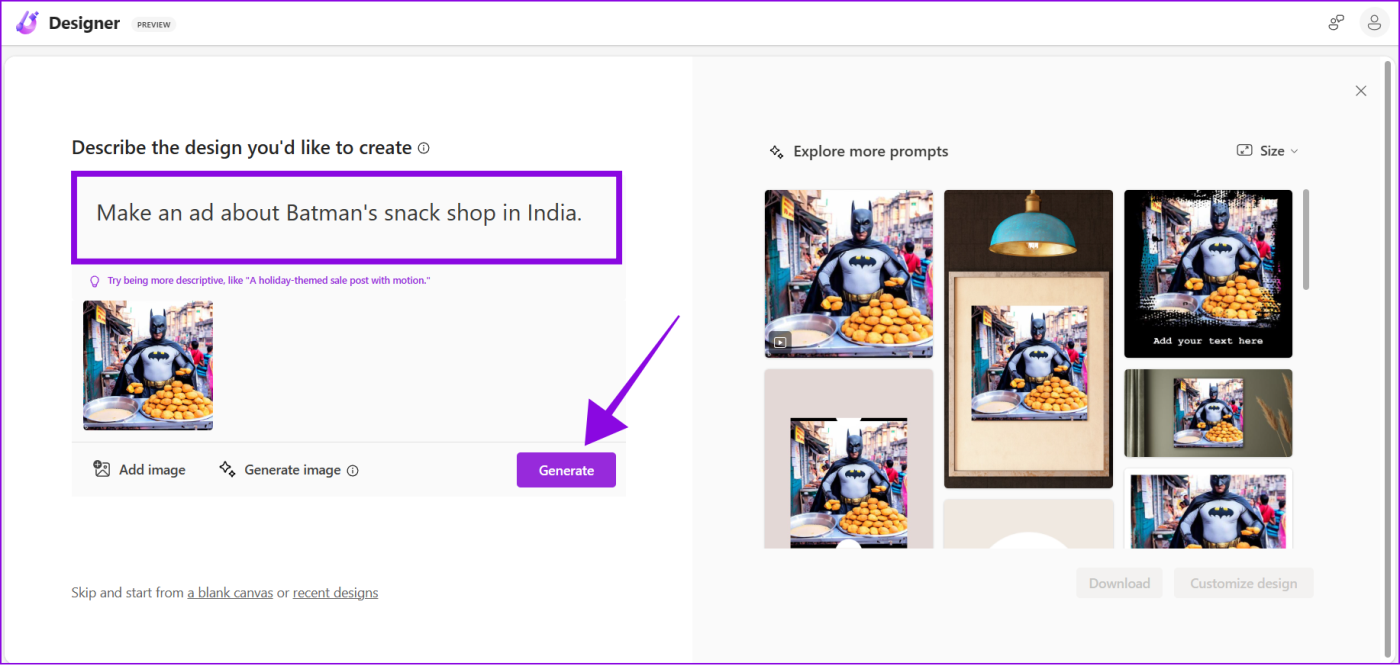
Cependant, cela doit encore être amélioré par rapport à Dall-E, où les utilisateurs peuvent ajouter des modifications à l'image.
Étape 1 : Ouvrez l’image créée dans Bing AI.
Étape 2 : Pour télécharger l'image, choisissez Télécharger.
Remarque : Sur un smartphone, appuyez sur les trois points et choisissez Télécharger.
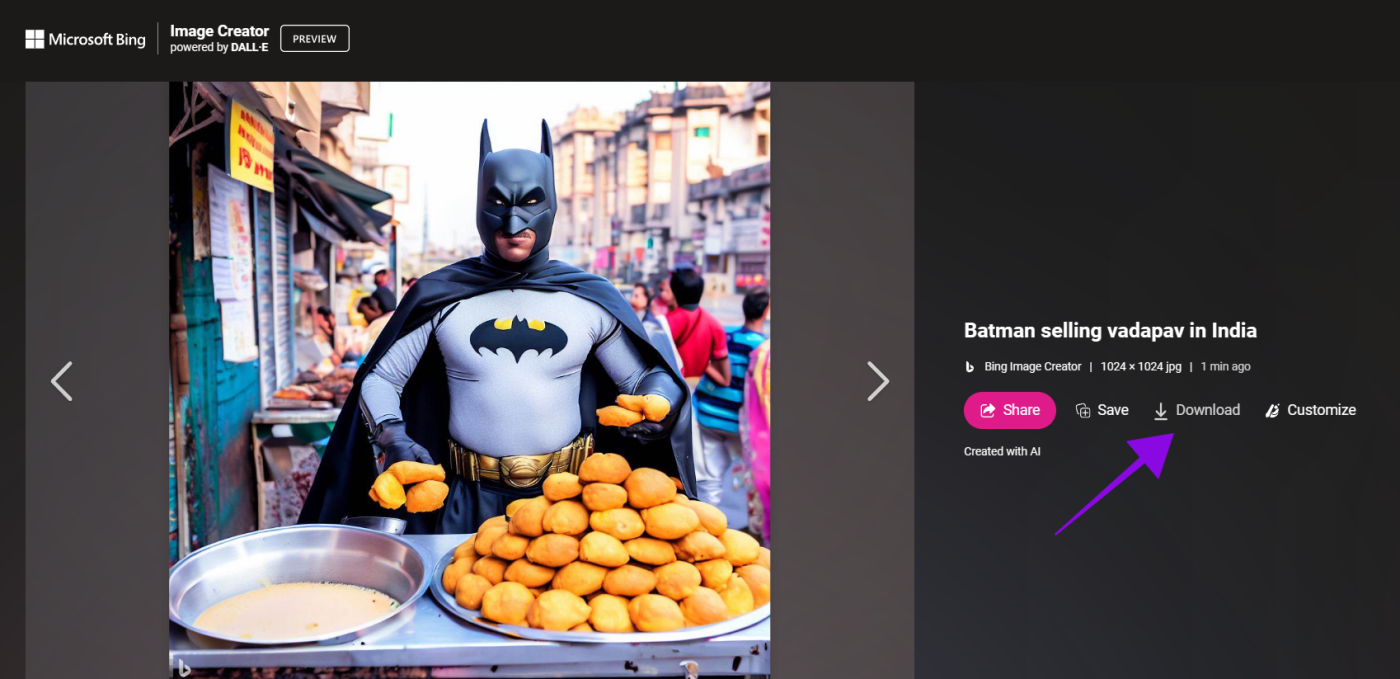
Étape 3 : Choisissez Enregistrer sous.
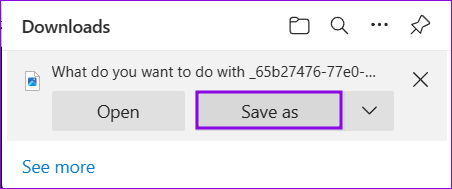
Étape 4 : Sélectionnez l'emplacement et cliquez sur Enregistrer.
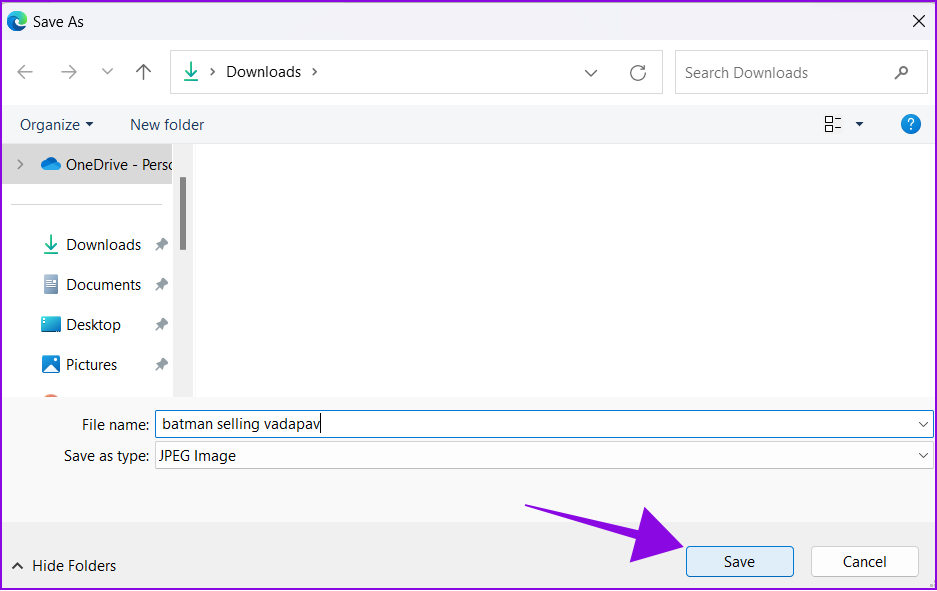
Étape 1 : Ouvrez l’image générée à l’aide de Bing AI.
Étape 2 : Choisissez Partager.

Étape 3 : Cliquez sur Copier. Envoyez maintenant le lien à quiconque vous souhaitez partager cette image.
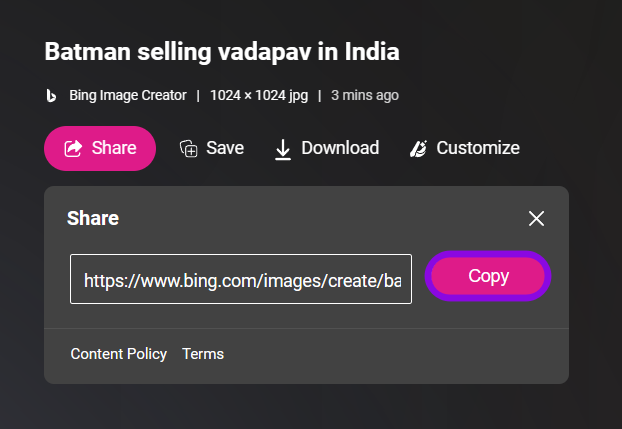
Les utilisateurs peuvent ouvrir le lien pour accéder à la création. En dehors de cela, vous pouvez également choisir Enregistrer pour ajouter ces images à vos collections Microsoft Edge.
Maintenant que vous savez tout sur le nouveau Bing Image Creator, voici quelques conseils à garder à l'esprit :
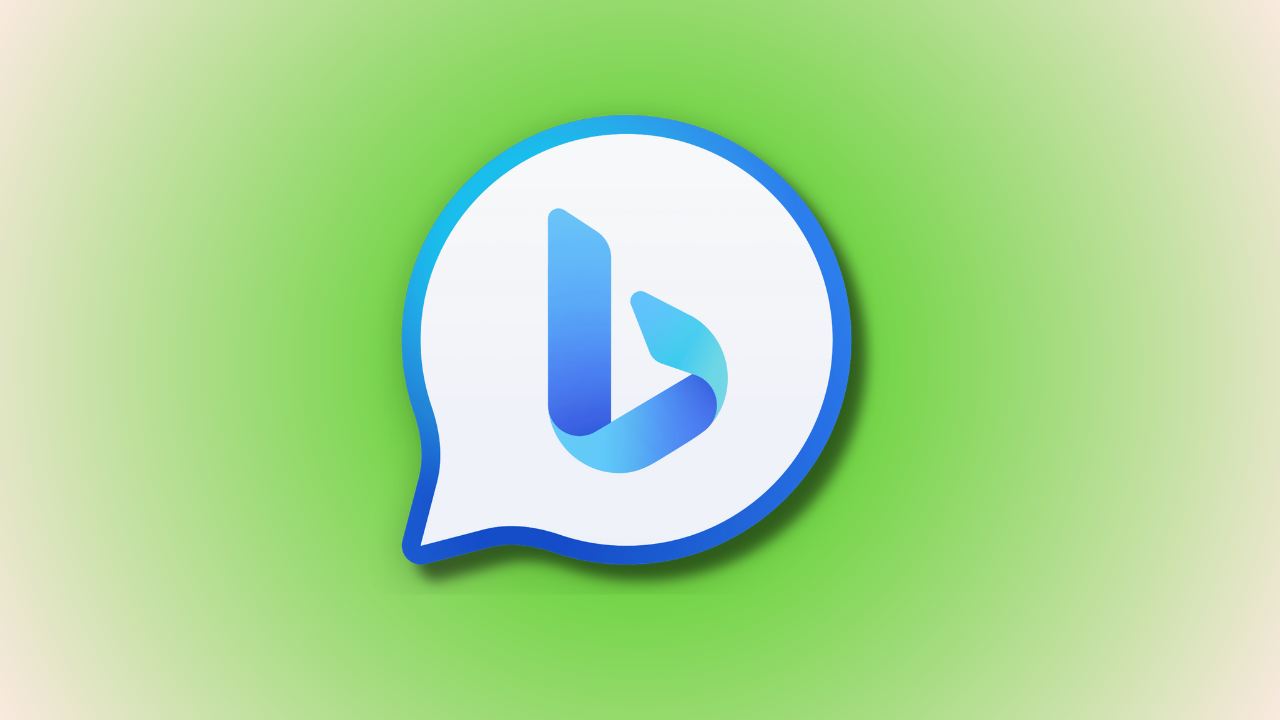
1. Existe-t-il une liste d'attente pour utiliser Bing Image Creator ?
Non. Vous pouvez commencer à utiliser Bing Image Generator en utilisant le navigateur Edge. Il n'y a pas de liste d'attente.
2. Microsoft Bing Image Creator est-il libre de droits ?
Selon les conditions de Bing, les utilisateurs peuvent légalement utiliser leurs créations à des fins personnelles et non commerciales.
3. Y a-t-il une limite sur Bing Image Creator ?
Les utilisateurs peuvent utiliser 100 jetons par semaine pour créer des images avec Bing Chat. Après avoir épuisé les jetons, la vitesse de génération diminuera, mais les utilisateurs pourront toujours l'utiliser.
Les créateurs d’IA Image permettent à des millions d’utilisateurs de réaliser leur imagination sans avoir de compétences artistiques. Nous espérons que notre guide sur l’utilisation de Bing Image Creator vous a été utile. Avez-vous des suggestions pour utiliser cet outil d’IA plus efficacement ? Faites-le-nous savoir dans les commentaires ci-dessous.
Découvrez comment utiliser Bing AI avec ChatGPT pour poser des questions humaines et obtenir des réponses précises, même sur des sujets complexes.
Microsoft a introduit Bing AI pour créer des images à partir de texte. Apprenez à utiliser Bing Image Creator pour concrétiser votre imagination.
Transformez votre créativité avec les outils d'IA. Suivez notre guide simple pour apprendre à générer des images IA à l'aide de Google Gemini.
La fonctionnalité Duet AI de Google est également disponible pour Google Sheets pour résumer et organiser vos données. Voici comment l’activer et l’utiliser.
Vous cherchez un moyen de générer une clé API OpenAI pour l’utiliser sur une application ? Lisez cet article pour tout savoir sur la même chose !
Découvrez comment passer de Google Assistant à l'application Gemini AI sur votre appareil Android et explorez de nouvelles possibilités.
Snapchat Mon IA ne fonctionne pas ou ne s'affiche pas ? Examinons 8 façons de vous aider à résoudre ce problème sur l'application Snapchat pour Android et iOS.
Google Slides introduit la fonctionnalité Duet AI pour ajouter des images à vos présentations en donnant simplement des invites textuelles. Voici comment l'utiliser.
Pour désactiver Bing Chat AI à partir de la recherche dans la barre des tâches, ouvrez Paramètres > Confidentialité et sécurité > Autorisations de recherche et désactivez Afficher les surlignages de la recherche.
Pour installer Bing avec ChatGPT en tant qu'application sur Windows 11, ouvrez le menu des paramètres principaux d'Edges, sélectionnez Applications et Installer ce site en tant qu'option d'application.








Gabriel L. -
C'est fou tout ce qu'on peut faire avec l'IA aujourd'hui. Merci pour l'avis. Je vais essayer d'expérimenter quelques styles différents
Loïc 790 -
Merci pour cette introduction à Bing Image Creator ! Je vais essayer dès aujourd'hui. Les exemples que vous avez montrés sont magnifiques
Rafael Innovations -
Je suis assez surpris par les possibilités de ce générateur ! Est-ce que quelqu'un sait s'il y a une limite au nombre d’images que l'on peut créer
Lucas Martin -
Je suis vraiment impressionné par la qualité des images générées. Est-ce que quelqu'un a déjà essayé de créer des images animées ?
Yannick l’artiste -
En tant qu'artiste, j'apprécie vraiment l'innovation dans ce domaine. J'ai hâte de voir comment ça va évoluer dans le temps.
Noémie 56 -
J'ai découvert cet outil par hasard et je l'adore déjà ! Je pense que ça va révolutionner ma manière de créer des visuels pour mon blog
Pauline 87 -
J'ai créé une illustration pour ma couverture de livre, et c'est exactement ce que je cherchais ! Tellement pratique et accessible ! Merci pour cette découverte
Joëlle R. -
Si vous avez des exemples d'images que vous avez créées, je serais ravie de les voir. Ça pourrait m'inspirer pour mes propres créations !
Eric B. Design -
Merci beaucoup pour le partage ! C'est vraiment un outil puissant. J'ai hâte de voir ce que je peux créer avec mes idées originales
Thibault Quimper -
Ça fait longtemps que je cherche un outil comme celui-ci ! Merci de partager ! Quelles sont les meilleures pratiques pour obtenir des résultats de qualité
Vianney Art -
Quelle belle façon de combiner technologie et créativité ! Si je voulais essayer un style particulier, comment devrais-je formuler ma demande ?
Hugo B. -
J'adore l'interface de Bing Image Creator, elle est tellement intuitive. Par contre, avez-vous déjà rencontré des problèmes de copyright avec les images générées
Marie Claire -
Trop contente d'avoir trouvé cet outil ! Je vais l'utiliser pour mes réseaux sociaux. Qui d'autre l'a essayé pour du contenu marketing
Émilie Dupont -
Super article, j'ai réussi à créer des images incroyables avec Bing Image Creator ! Je ne savais pas que c'était si simple. Merci pour les conseils
Sophie la chat -
J'ai essayé de créer une image de mon chat et c'est juste trop mignon ! Je ne savais pas que cela pouvait être aussi amusant
Camille Leclerc -
Merci pour cette explication claire ! J'ai toujours voulu explorer la création d'images IA et maintenant je me sens prêt à commencer
Inès F. Art -
Je me suis demandé si on peut intégrer Bing Image Creator avec d'autres logiciels de design comme Photoshop ? Ça simplifierait beaucoup le travail.
Théo 123 -
Quelle belle découverte ! J'adore le fait que Bing Image Creator soit gratuit. J'ai déjà partagé l'article avec mes amis dans le domaine de l'art numérique
Sacha K. Artiste -
C'est génial de voir des articles aussi informatifs ! Je vais essayer d'incorporer ces images dans mes projets artistiques. Merci
Manon écrivain -
Un peu sceptique au début, mais je dois admettre que les résultats sont époustouflants. Je vais certainement l'utiliser pour mes futurs projets.
Aymeric N. -
Les fonctionnalités de Bing Image Creator sont impressionnantes ! Petit conseil : utiliser des mots-clés précis aide vraiment à obtenir de meilleurs résultats
Mélanie Arnaud -
Vous pensez que les images créées avec Bing peuvent être utilisées pour des projets commerciaux ? J'hésite à les intégrer dans mes designs.
Alice la créative -
Il serait intéressant de savoir combien de temps il faut généralement pour créer une image de qualité. J'espère ne pas passer des heures pour mes créations
Célia DSL -
J'ai adoré cet article ! J'ai découvert comment utiliser les différentes options de personnalisation. Cela ouvre tellement de possibilités pour mes projets creatifs !
Tom Déclic -
Un question chance, le rendu des images est-il le même sur mobile ? Je vais essayer de l'utiliser sur mon téléphone !
Chloé T. -
J'adore ce genre de technologie. Récemment, j'ai créé une belle affiche pour une expo avec Bing Image Creator. C'est un vrai plaisir
Lucie 94 -
J'ai partagé cet article avec ma classe ! Beaucoup d'entre nous sont intéressés par l'union de l'art et de la technologie. Vivement la prochaine création